- 安卓下载 相关标签
类型:卸载清除
语言:简体中文
更新: 2025-04-24 22:37:27
大小:77 GB
平台:Win2003, WinXP, Win7, Win8, win10, Vista
- 1[卸载清除]Privacy Eraser Free官方下载 v5.2.3630 最新版
- 2[卸载清除]HiBitUninstaller软件卸载工具汉化版下载 v2.5.10 绿色版
- 3[卸载清除]Glary Utilities Pro中文专业版下载 v5.149.0.175 激活版
- 4[卸载清除]ie卸载工具官方下载 v2.1 win7/win10版
- 5[卸载清除]Windows流氓软件清理大师绿色版下载 v6.5 电脑版
- 6[卸载清除]DoubleKiller中文版下载 v2.1.0.104 百度网盘版
- 7[卸载清除]360粉碎机电脑官方版下载 独立版
- 8[卸载清除]Windows Installer Clean UP官方下载 v4.71.1015.0 中文版
- 9[卸载清除]软件魔盒win版下载 v2.9.9.12 电脑版
- 10[卸载清除]Driver Sweeper驱动卸载工具免费下载 v3.2.0 绿色版
文件粉碎机是一款功能非常强大的电脑清理工具,该软件可以帮助用户对电脑上的各种残留数据、垃圾文件进行清理,能够有效增加电脑的存储空间,提高电脑的运行速度,如此实用的软件,如果你有需要的话,就可以在本站下载使用了。
文件粉碎机由360官方推出,采用360安全卫士独有的“破冰”技术,能够将顽固木马及恶意程序的防护摘除,强力并彻底删除木马及恶意程序的文件,之后也能有效的防止文件复生。
文件粉碎机特色介绍
1、强力文件粉碎,去除顽固程序
2、支持文件夹,删除功能很强大
3、防止文件复生,压制病毒滋长
4、能够彻底粉碎,不留任何痕迹
5、暴力删除文件,无视所有限制
文件粉碎机安装教程
1、从本站下载360文件粉碎机软件包,解压后双击应用程序

2、360文件粉碎机即可打开使用,本软件无需安装,绿色安全
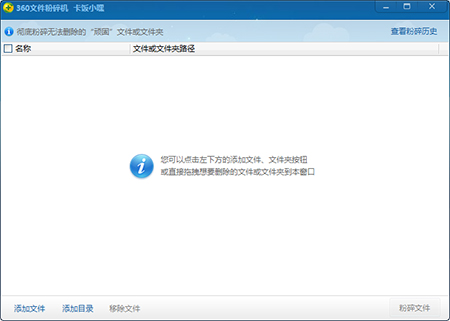
360文件粉碎机怎么恢复
1、进入360文件粉碎机界面,单击下方“添加文件”
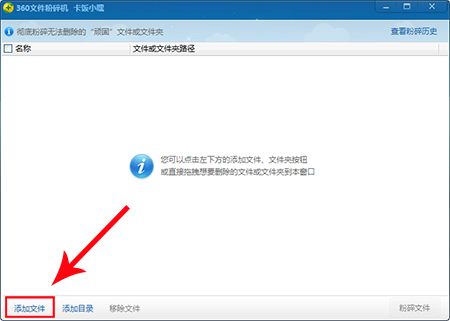
2、选择要粉碎掉的文件
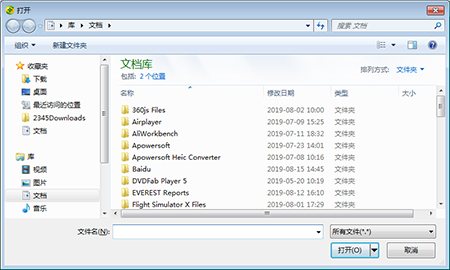
3、单击“粉碎文件”
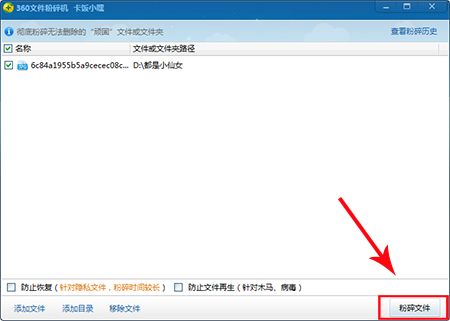
4、如需要粉碎整个文件夹,单击“添加目录”
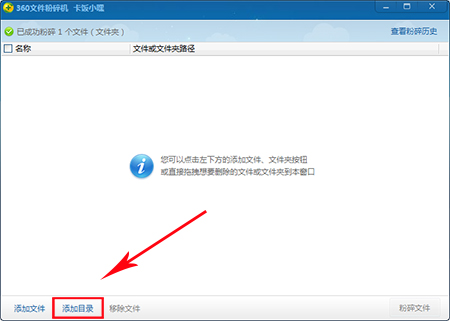
5、可以框选“防止恢复”“防止文件再生”
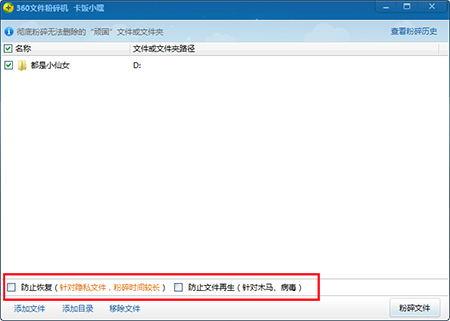
6、单击“确定”即可粉碎整个文件夹
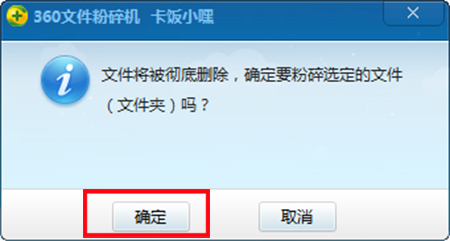
360文件粉碎机怎么添加到鼠标右键
1、首先要打开360安全卫士,在界面上方最右端有个倒三角箭头~
2、点击那个倒三角箭头,选择设置
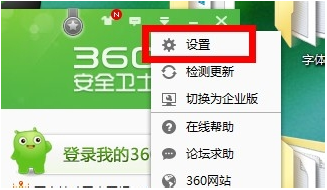
3、在设置菜单中,找到把“使用360强力删除”添加到右键菜单,在前面的框内打勾~
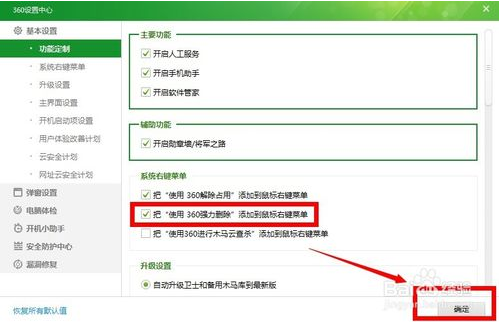
4、确定之后,右键菜单就出现了强力删除的选项了

5、选择它可以进行强力删除不想要的文件啦~
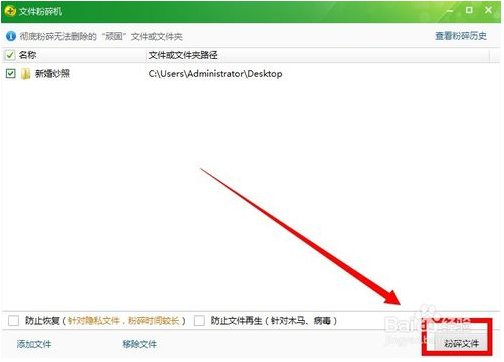
360文件粉碎机 v1.6.0 官方版其他版本
用户评论
最新评论
- 置顶 河北承德电信 网友 敷衍
好东西值得分享
- 置顶 山东菏泽联通 网友 星星少女?
凡事要乘早
- 置顶 甘肃定西电信 网友 东风寄千愁
谢谢小编大大分享,支持一下。。。
- 置顶 河南开封电信 网友 等过春秋
这软件好用,奥力给
- 置顶 云南保山联通 网友 一米阳光°几度温暖
成功下载&成功使用


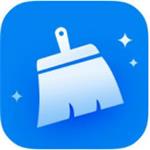 金山清理大师官方旧版下载 v2.18 电脑版
金山清理大师官方旧版下载 v2.18 电脑版 电脑隐私清理软件免费版下载 v5.0 最新版
电脑隐私清理软件免费版下载 v5.0 最新版 SoftCnKiller流氓软件清理工具电脑版下载 v2.1 中文绿色版
SoftCnKiller流氓软件清理工具电脑版下载 v2.1 中文绿色版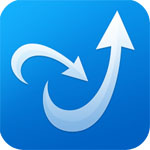 金山毒霸垃圾清理单文件版下载 v20200611 绿色独立版
金山毒霸垃圾清理单文件版下载 v20200611 绿色独立版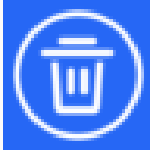 联想软件卸载工具 v1.0.20.1116 纯净版
联想软件卸载工具 v1.0.20.1116 纯净版 DoYourData File Eraser文件永久擦除工具下载 v7.6 官方版
DoYourData File Eraser文件永久擦除工具下载 v7.6 官方版 360卸载工具软件下载 v1.1 独立版
360卸载工具软件下载 v1.1 独立版 极客卸载Pro官方下载 v2.01 专业版
极客卸载Pro官方下载 v2.01 专业版 PhoneClean Pro电脑版下载 v5.6.0.2 中文版
PhoneClean Pro电脑版下载 v5.6.0.2 中文版 Windows更新清理工具(提高处理精度让清理更加彻底)v6.30 中文绿色免费版
Windows更新清理工具(提高处理精度让清理更加彻底)v6.30 中文绿色免费版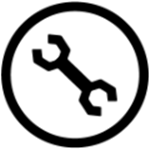 IQmango PC Cleaner官方下载 v1.0.6 最新中文版
IQmango PC Cleaner官方下载 v1.0.6 最新中文版 AllDup中文官方版下载 v4.4.56 重复文件清理工具
AllDup中文官方版下载 v4.4.56 重复文件清理工具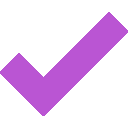 Optimizer系统优化软件官方下载 v9.0 电脑版
Optimizer系统优化软件官方下载 v9.0 电脑版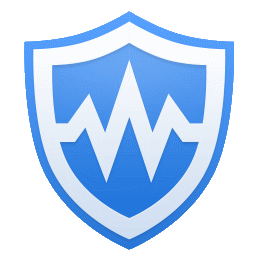 Wise Care 365 PRO免付费单文件版下载 v5.6.7.568 绿色特别版
Wise Care 365 PRO免付费单文件版下载 v5.6.7.568 绿色特别版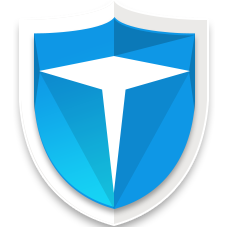 百度卫士优化大师最新版下载 2021 官方版
百度卫士优化大师最新版下载 2021 官方版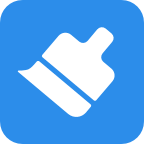 360清理大师电脑版最新下载 v2021 官方独立版
360清理大师电脑版最新下载 v2021 官方独立版 火绒文件粉碎机单文件版免费下载 v1.0.0 独立版
火绒文件粉碎机单文件版免费下载 v1.0.0 独立版 Iobit Uninstaller中文版下载 v10.5.0.5 官方版
Iobit Uninstaller中文版下载 v10.5.0.5 官方版 风云c盘清理大师电脑版下载 v1.6.3 官方最新版
风云c盘清理大师电脑版下载 v1.6.3 官方最新版 360注册表清理工具win10专用版下载 v1.0.0.1007 独立版
360注册表清理工具win10专用版下载 v1.0.0.1007 独立版 W.D.C(Wise Disk Cleaner)绿色版下载 v10.4.1.789 最新优化版
W.D.C(Wise Disk Cleaner)绿色版下载 v10.4.1.789 最新优化版 Delete Multiple Files批量删除工具下载 v1.0 官方版
Delete Multiple Files批量删除工具下载 v1.0 官方版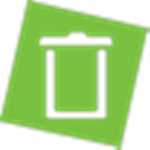 winsxs目录清理工具下载 支持win10/win7系统 官方版
winsxs目录清理工具下载 支持win10/win7系统 官方版 IObit Uninstaller 10免费下载 附激活码 多语言版
IObit Uninstaller 10免费下载 附激活码 多语言版 特工机密文件销毁器最新版下载 v18.7 免费版
特工机密文件销毁器最新版下载 v18.7 免费版 BleachBit磁盘清理工具电脑版下载 v4.2 绿色版
BleachBit磁盘清理工具电脑版下载 v4.2 绿色版 Alternate Directory磁盘文件强制删除工具下载 v3.88 免费版
Alternate Directory磁盘文件强制删除工具下载 v3.88 免费版 Soft Organizer Pro最新版下载 v8.18 绿色便携版
Soft Organizer Pro最新版下载 v8.18 绿色便携版 MPC Cleaner v3.4.9743.0311 官方版
MPC Cleaner v3.4.9743.0311 官方版 FileCleaner文件清理工具 v4.9.0.332 免费版
FileCleaner文件清理工具 v4.9.0.332 免费版 Wise Registry Cleaner X Pro注册表清理软件 v10.3.2.691 绿色版
Wise Registry Cleaner X Pro注册表清理软件 v10.3.2.691 绿色版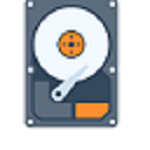 Disk Space Saver(磁盘清理软件) v2.2.0 官方版
Disk Space Saver(磁盘清理软件) v2.2.0 官方版 Unlocker强制卸载软件 v1.9.2.0 免费版
Unlocker强制卸载软件 v1.9.2.0 免费版 Office2016卸载工具 v1.0 绿色版
Office2016卸载工具 v1.0 绿色版
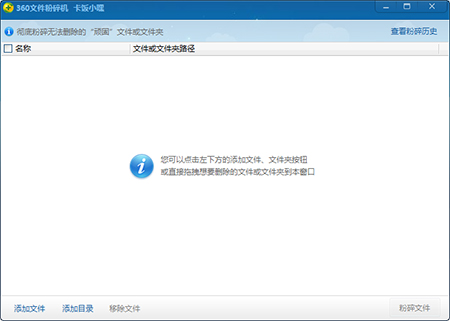
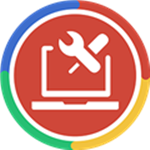 注册表清理修复工具(WinSysClean) v20.0.0 绿色版
注册表清理修复工具(WinSysClean) v20.0.0 绿色版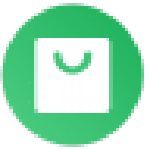 联想软件商店 v6.3.50.1028 官方版
联想软件商店 v6.3.50.1028 官方版 sdelete pro专业版 v6.0 中文汉化版
sdelete pro专业版 v6.0 中文汉化版 电脑c盘清理软件下载 v10.1 免费版
电脑c盘清理软件下载 v10.1 免费版 ZookaWare卸载工具官方下载 v5.2.0.1 电脑版
ZookaWare卸载工具官方下载 v5.2.0.1 电脑版 R-Wipe&Clean磁盘清理软件 v20.0.2294 绿色版
R-Wipe&Clean磁盘清理软件 v20.0.2294 绿色版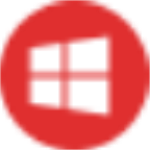 TweakPower系统优化软件官方下载 v1.162 便携版
TweakPower系统优化软件官方下载 v1.162 便携版 全能卸载优化工具(HiBitUninstaller)最新版下载 v2.5.45 汉化版
全能卸载优化工具(HiBitUninstaller)最新版下载 v2.5.45 汉化版 Glary Tracks Eraser隐私清除器官方下载 v5.0.1.189 绿色版
Glary Tracks Eraser隐私清除器官方下载 v5.0.1.189 绿色版